TTEP.CN > 故障 >
windows系统查看mac物理地址操作方法 windows系统如何查看mac物
windows系统查看mac物理地址操作方法 windows系统如何查看mac物理地址 在使用windows系统的过程中,有时候需要查看mac物理地址该如何操作?比如电脑不能上网,当前mac地址被拉黑等情况,此时就需要修改mac物理地址来解决了,那怎么查看和修改mac物理地址呢?下面就一起来看看其具体操作方法吧。
方法如下:
1、以win7系统为例,查询mac物理地址可打开命令提示符,然后输入ipconfig/all执行查看,如图所示:

2、若需要修改mac物理地址可这般操作,在桌面右键计算机图标,选择设备管理器,如图所示:
3、打开设备管理器后,展开网络适配器,右键选择要修改mac物理地址的网卡,点击属性,如图所示:
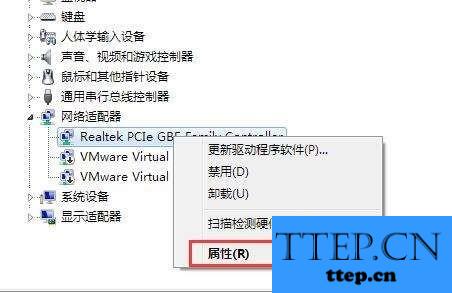
4、弹出网卡属性窗口后,切换至高级选项卡,在属性列表中找到网络地址选项,这一项即可重新输入网卡的mac物理地址,当然不同的网卡可能显示的不一样,如图所示:

5、点击值,根据你的需要来修改相应的mac物理地址,如图所示:
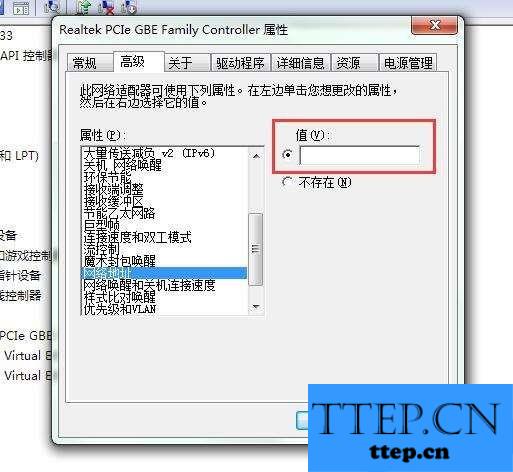
总结:用户可以通过查看mac物理地址及时根据需要修改成合适的mac物理地址。
方法如下:
1、以win7系统为例,查询mac物理地址可打开命令提示符,然后输入ipconfig/all执行查看,如图所示:

2、若需要修改mac物理地址可这般操作,在桌面右键计算机图标,选择设备管理器,如图所示:
3、打开设备管理器后,展开网络适配器,右键选择要修改mac物理地址的网卡,点击属性,如图所示:
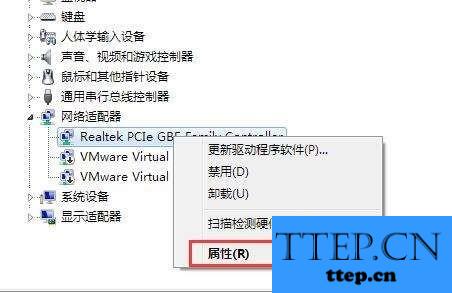
4、弹出网卡属性窗口后,切换至高级选项卡,在属性列表中找到网络地址选项,这一项即可重新输入网卡的mac物理地址,当然不同的网卡可能显示的不一样,如图所示:

5、点击值,根据你的需要来修改相应的mac物理地址,如图所示:
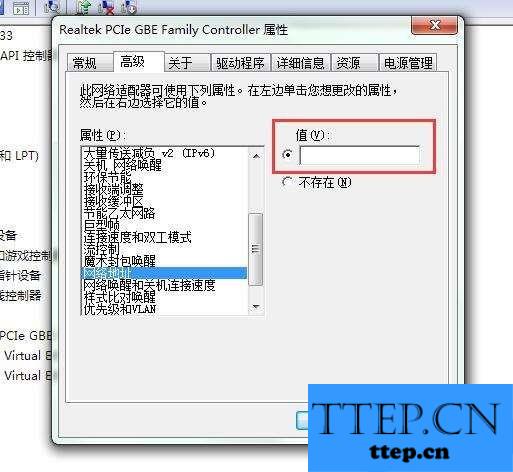
总结:用户可以通过查看mac物理地址及时根据需要修改成合适的mac物理地址。
- 上一篇:windows系统桌面添加控制面板快捷方式技巧 windows系统桌面怎么
- 下一篇:没有了
- 最近发表
- 赞助商链接
